Инструкция по удалению аккаунтов в Facebook и Instagram, которые признаны экстремистскими соцсетями в РФ / Хабр
denis-19Время на прочтение 2 мин
Количество просмотров3.4K
Законодательство в IT Социальные сети и сообщества IT-компании
Удалить аккаунты в Facebook** и Instagram** можно в несколько кликов. Иностранные платформы удаляют все данные профиля пользователя без возможности восстановления через 30 суток с момента подтверждения опции «удаление аккаунта».
«Решение о том, продолжать пользоваться аккаунтами в Facebook и Instagram, удалять их или нет — это личное решение каждого российского пользователя, их никто не будет к этому принуждать. Никто не будет признан экстремистом в случае их использования, судебным решением не предусмотрена ответственность за пользование сервисами Meta.Рядовым пользователям, если они будут продолжать пользоваться площадками, никакой ответственности не грозит
«, — рассказала директор Лиги безопасного интернета, член Общественной палаты РФ Екатерина Мизулина.
Удаление аккаунта в Instagram:
- в приложении Instagram перейти на вкладку профиля;
- перейти в «Настройки» → «Помощь» → «Справочный центр» → «Управление аккаунтом» → «Удаление аккаунта» → «Как удалить свой аккаунт Instagram?» → «Удалить аккаунт»;
- выбрать причину удаления, ввести пароль и подтвердить удаление профиля.
Удаление аккаунта в Facebook:
- в приложении или на сайте Facebook перейти на вкладку настроек профиля;
- перейти в «Настройки» → «Личные данные и информация об аккаунте» → «Управление аккаунтом» → «Деактивация и удаление» → «Удаление аккаунта»;
- выбрать причину удаления, ввести пароль и подтвердить удаление профиля.
21 марта 2022 года российский суд признал Meta* экстремистской организацией и запретил ее деятельность на территории РФ, включая соцсети Facebook и Instagram, кроме мессенджера WhatsApp, по иску Генпрокуратуры РФ, требованию Роскомнадзора и запросу ФСБ.
Ранее в Госдуме пояснили, что в случае признания Meta запрещенной организацией пользователи ее платформ не будут приравнены к экстремистам и им не будут предъявлены никакие обвинения, если в их публикациях нет нарушения законов.
На суде Генпрокуратура это подтвердила. «Использование гражданами и компаниями Facebook, Instagram и WhatsApp не может быть признано экстремизмом, — пояснил представитель Генпрокуратуры.
* — признана экстремистской организацией, ее деятельность в России запрещена
** — запрещены в России
Теги:
- Инструкция
- удаление
- аккаунт
- Законодательство в IT
- Социальные сети и сообщества
- IT-компании
Всего голосов 19: ↑10 и ↓9 +1
Комментарии 4
Денис @denis-19
Информационная служба Хабра
Как удалить страницу в Фейсбук с компьютера
- Просмотров: 1650
Приветствуем всех посетителей проекта 3support. ru! Недавно мы описывали процесс регистрации на Facebook, а сегодня наоборот, поговорим про удаление страницы в Фейсбук с компьютера.
ru! Недавно мы описывали процесс регистрации на Facebook, а сегодня наоборот, поговорим про удаление страницы в Фейсбук с компьютера.
Существует два варианта удаления – деактивация и полное удаление. Если мы деактивируем профиль, то затем у нас будет возможность восстановить её, а в случае полного удаления, все личные данные (фотографии, друзья, лайки, комментарии, диалоги) будут потеряны навсегда. Именно поэтому будьте внимательны при полном удалении профиля, подумайте, действительно ли вы хотите удалить всю эту информацию. Теперь рассмотрим каждый из этих способов удаления более подробно.
Деактивация аккаунта
Чтобы деактивировать профиль нужно перейти в настройки, кликнув на стрелочку, направленную вниз, а затем кликните на строчку «Настройки».
Далее нужно выбрать пункт «Безопасность».
Теперь переходим в нижнюю часть появившейся страницы и выбираем опцию «Деактивировать аккаунт».
После чего откроется текст с описанием этой функции, где нам вновь нужно кликнуть на «Деактивировать аккаунт».
Теперь введите действующий пароль от вашего профиля.
Далее, как и при удалении страницы в Одноклассниках, вам необходимо выбрать причину, по которой вы решили заморозить свой прпофиль, затем отказаться от рассылки уведомлений на почту (в случае необходимости) и нажать на кнопку «Деактивировать».
Затем нужно вновь нажать на кнопку «Деактивировать».
Готово!
Как активировать аккаунт Facebook?
Для активации аккаунта достаточно всего лишь зайти на свою страницу использую адрес электронной почты или телефон и действующий пароль.
Полное удаление аккаунта
Чтобы полностью удалить аккаунт в Фейсбук, нужно перейти по следующей ссылке:
http://www.facebook.com/help/contact.php?show_form=delete_account
Далее в открывшемся окне нужно нажать на кнопку «Удалить аккаунт».
Затем нам необходимо ввести пароль и выбрать все изображения с необходимым предметом (в нашем случае это часы) и нажать на кнопку «Ok».
Готово.
Внимание! По новым правилам компании Facebook, вам предоставляется 14 дней, для изменения своего решения об удалении профиля и если вы передумаете, то вам будет достаточно войти в свой профиль, чтобы полностью восстановить аккаунт.
Как удалить страницу в Фейсбуке с мобильного телефона?
Чтобы удалить профиль на Facebook с помощью мобильного телефона, нужно перейти в главное меню, пролистать его в самый низ и выбрать пункт «Настройка аккаунта».
Далее в открывшемся окне выбираем пункт «Безопасность».
После чего кликаем на ссылку «Деактивировать».
Затем вводим свой пароль и нажимаем на кнопку «Далее».
После чего указываем причину деактивации профиля, в случае необходимости отписываемся от рассылки писем и кликаем по кнопке «Деактивировать».
Готово!
Итак, на этом у нас всё. Если у вас возникли какие-либо вопросы, задавайте их в комментариях, мы обязательно ответим на каждый из ваших вопросов.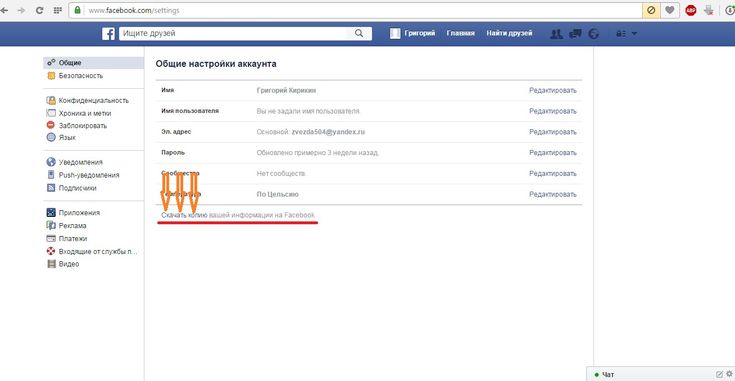 Также вступайте в нашу группу ВК и подписывайтесь на канал YouTube, там есть много интересного! До новых встреч!
Также вступайте в нашу группу ВК и подписывайтесь на канал YouTube, там есть много интересного! До новых встреч!
Как удалить страницу Facebook [быстро и легко] в 2023 году
Перейти к содержимомуПоследнее обновление:
Наш сайт поддерживается нашими пользователями. Иногда мы получаем партнерские ссылки, когда вы переходите по партнерским ссылкам на нашем веб-сайте.
Свяжитесь с нами, чтобы задать вопросы
Содержание
Содержание
- Часто задаваемые вопросы
- Можно ли навсегда удалить страницу Facebook?
- Что произойдет, если я навсегда удалю Facebook Business Manager?
- Как удалить страницу Facebook: пошаговые инструкции
- Аналогичные руководства для проверки
- Подведение итогов
Вам интересно, как удалить страницу Facebook?
Если вы создали страницу для бизнеса, проекта или мероприятия, которая больше не служит своей цели, возможно, вы ищете способы ее удалить.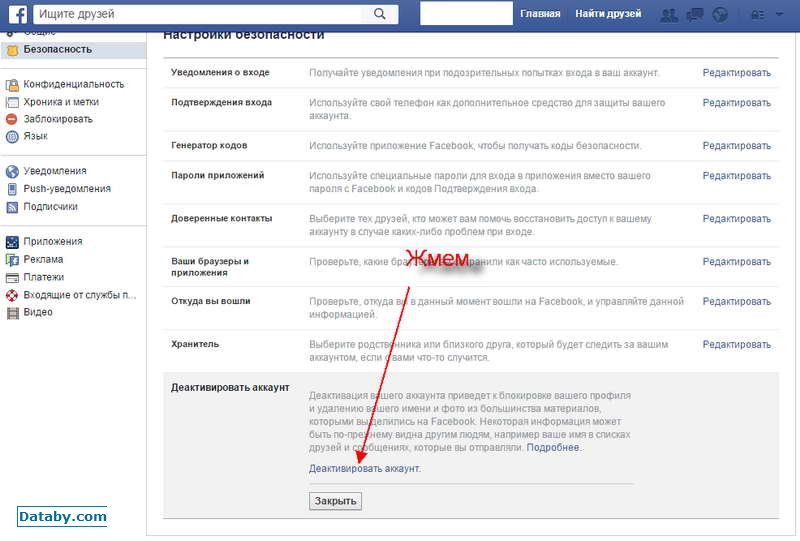
Какой бы ни была ваша причина, удаление вашей страницы Facebook — это относительно простой процесс, который можно выполнить за несколько шагов.
Это руководство расскажет вам, как удалить страницу Facebook и как выполнить этот процесс.
- Часто задаваемые вопросы
- Можно ли навсегда удалить страницу Facebook?
- Что произойдет, если я навсегда удалю Facebook Business Manager?
- Как удалить страницу Facebook: пошаговые инструкции
- Похожие руководства для ознакомления
- Подведение итогов
Часто задаваемые вопросы
Можно ли навсегда удалить страницу Facebook?Вы должны быть администратором своей старой страницы или иметь полный доступ к своей новой странице на Facebook, чтобы удалить ее.
Ваша страница Facebook будет немедленно закрыта или деактивирована, если вы попросите нас удалить ее, но она не будет удалена полностью в течение 14 дней.
Что произойдет, если я навсегда удалю Facebook Business Manager? Если вы это сделаете, все активы, включая рекламу, Страницы и презентации по продажам, будут безвозвратно удалены из вашей компании.
Вы по-прежнему сможете получить доступ ко всем активам, связанным с этой компанией, через свою учетную запись Facebook, где у вас будут полномочия администратора.
Как удалить страницу Facebook: пошаговые инструкции
Страница Facebook, которая была удалена, будет по-прежнему доступна для публики в течение 14 дней после удаления.
Вы должны отменить его публикацию перед удалением, если хотите, чтобы он был скрыт от публики.
Шаг первый: Войдите в свою учетную запись, посетив веб-сайт Facebook. Выберите Страницы в меню слева на главной странице Facebook.
Шаг второй: Выберите страницу, которую хотите удалить, нажав на нее в разделе Страницы, которыми вы управляете.
Вам следует просто закрыть все всплывающие окна, которые просят вас связать вашу страницу с WhatsApp.
Шаг третий: Прокрутите вниз и выберите Настройки в самом низу списка в боковом меню слева.
Шаг четвертый: Выберите Удалить страницу в самом низу вкладки «Общие» на странице «Настройки».
Шаг пятый: Во всплывающем окне нажмите Удалить страницу после нажатия синей гиперссылки Удалить страницу.
Шаг шестой: Второе всплывающее окно сообщит вам, что ваша страница находится «в режиме удаления», и у вас есть 14 дней, чтобы отменить удаление. Выберите ОК.
Шаг седьмой: Перейдите на вкладку «Общие» в верхнем левом углу меню настроек страницы, чтобы перезапустить страницу в течение 14 дней. Ваша страница будет удалена, и баннер сообщит вам об этом в начале вкладки «Общие». Нажмите «Отменить удаление», а затем нажмите «Подтвердить» во всплывающем окне.
Аналогичные учебные пособия для проверки
- Как отключить уведомления Facebook: Представьте, что вы пытаетесь сосредоточиться на своей работе, одновременно управляя многочисленными всплывающими уведомлениями Facebook.
 Это может раздражать, поэтому мы покажем вам, как отключить уведомления Facebook.
Это может раздражать, поэтому мы покажем вам, как отключить уведомления Facebook. - Как выйти из группы Facebook: Хотя группы Facebook могут быть отличным способом познакомиться с людьми, которые разделяют ваши интересы, они не всегда подходят. Эта статья покажет вам, как выйти из группы Facebook.
- Как отметить кого-то на Facebook: Благодаря использованию инструмента пометки пользователи повысили и без того высокий уровень социального взаимодействия Facebook. Эта статья покажет вам, как отметить кого-то на Facebook.
Подведение итогов
Все компании, желающие начать использовать маркетинг в социальных сетях, сначала обратились к Facebook, будь то из-за его непревзойденной базы пользователей или его мощных коммерческих возможностей.
Это, очевидно, имеет смысл для многих организаций, пытающихся взаимодействовать со своей текущей и потенциальной новой аудиторией, поскольку это платформа социальных сетей с наибольшим количеством пользователей.
Однако изучение того, как удалить страницу Facebook, может быть очень полезным, поскольку стратегии компании могут меняться, и организации могут со временем понять, что Facebook не подходит для их бренда.
- Как мы помогаем
- Советы по ведению блога. Каждый день.
- Сборка
- Рост
- Обзоры
- Учебники
- Основы
- Монетизация
Как мы можем помочь старейшим сайтам, блогам в Интернете
Как один из 90 Доверьте нам показать вам все, что вам нужно знать о блогах. Советы по ведению блога. Каждый день.Как удалить страницу из Facebook Suite?
Вы решили предоставить Facebook Business Manager попытку, но теперь вы разочарованы этим? Хотите удалить свою страницу FB или изменить основную?
Да, FBM или Facebook Business Manager могут использовать не все. Он хорошо подходит для более крупных организаций в рекламных акциях в социальных сетях, которые работают с несколькими новобранцами, контактами и рекламными аккаунтами, но может показаться бессмысленным и слишком запутанным для небольших агентств или предприятий.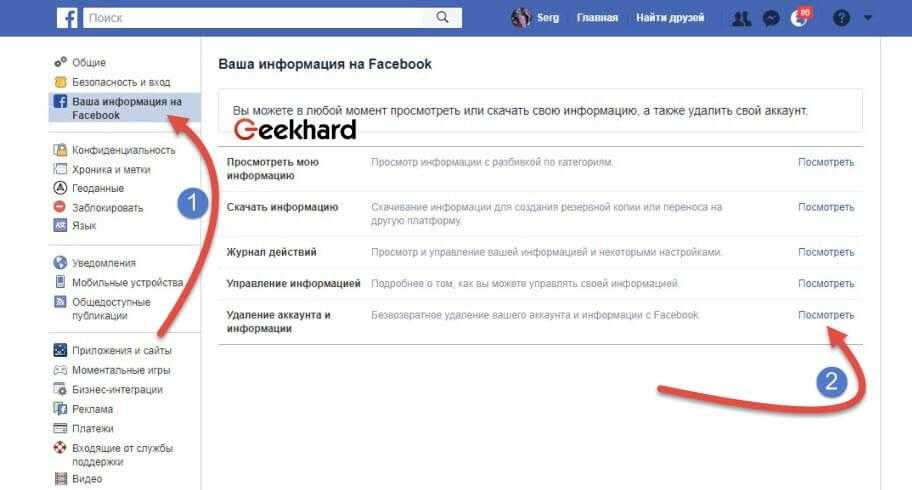
Если вы чувствуете себя озадаченным и желаете вернуться к старым методам ведения вашей страницы, вы должны удалить ее из учетной записи Business Manager. В этой части менеджеры социальных сетей узнают, как именно это сделать за небольшой промежуток времени.
Зачем избавляться от вашей страницы Facebook
Когда создавалась учетная запись Business Manager, вам было предложено выбрать свою основную страницу FB или создать новую:
Если бы вы выбрали свою основную страницу, вы бы увидели это вы не можете управлять им регулярно.
В Бизнес-менеджере после подключения страницы вы не будете использовать ее из основного приложения Facebook на телефоне. Единственный способ открыть или использовать его — из предоставленного приложения Pages Manager.
Также необходимо получить дополнительный шаг для запуска страницы на персональных компьютерах.
Если вы перейдете сразу на страницу, разместив ссылку, вы не заметите раздел менеджера. Лучше всего перейти к серой области, расположенной в верхней части страницы, где вы получите возможность администрировать свою страницу с помощью Business Manager, прежде чем предоставлять доступ к управлению своими настройками.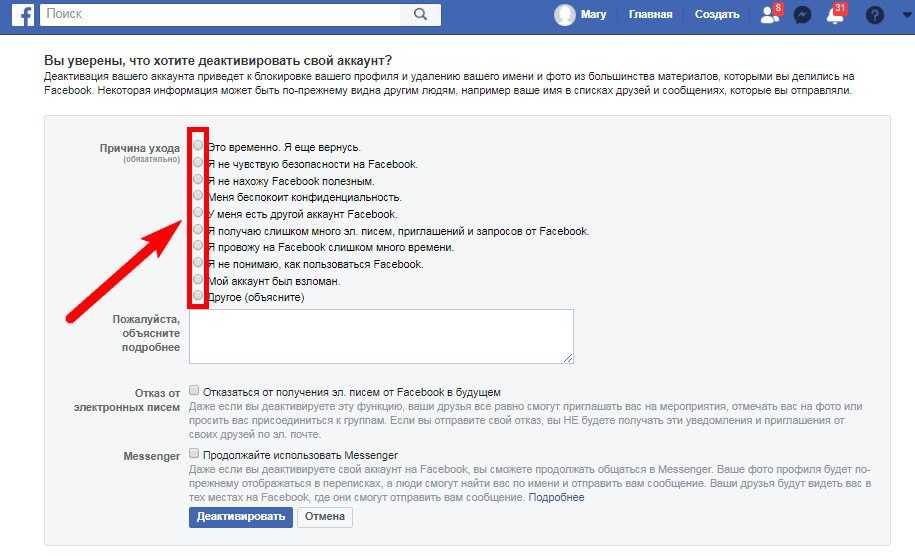
Если вам это не нравится, вот способ удалить вашу страницу из FBM и вернуть ее в прежнее состояние.
Как удалить свою страницу из Business Suite
После открытия Facebook Business Manager войдите в систему и выберите свою учетную запись в самом начале.
Основная панель управления со многими страницами и рекламными аккаунтами будет отображаться вместе с менеджером страниц facebook и кратким описанием того, как они работают.
Также можно увидеть следующие основные элементы навигации на боковой панели:
· Power Editor: для использования инструмента Power Editor.
· Претензия на актив: Чтобы получить контроль над приложением на телефоне, рекламными аккаунтами или страницей, чтобы подключить их к Business Manager.
· Добавить новый: Чтобы вставить текущих работников, рекламные аккаунты, платежные системы, страницы или список товаров в Business Manager
· Ads Manager: Предоставляет доступ к вашим рекламным кампаниям на FB.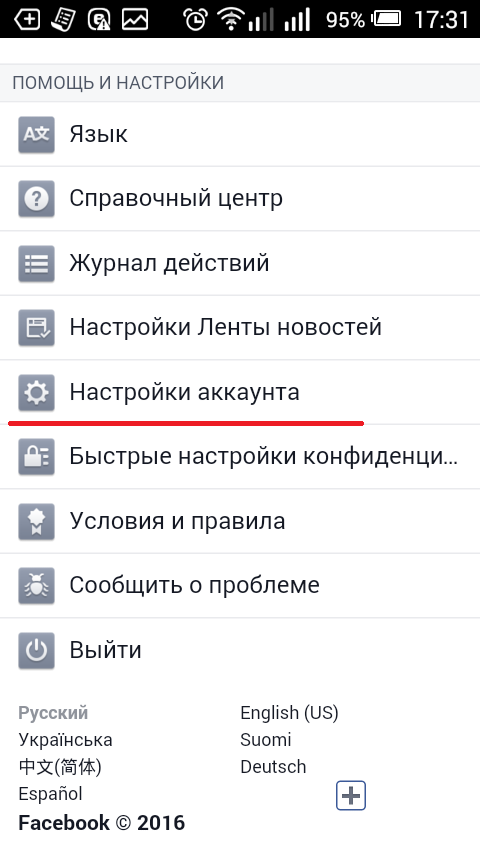
· Запросить доступ: Помогает запросить контроль качества, которым вы не обладаете, например страницу клиента
· Бизнес-настройки: управление всеми настройками в Бизнес-менеджере.
Изображение предоставлено: Kit
Примечание: Если вы не видите эти варианты на боковой панели, это в основном потому, что полные права менеджера недоступны. В этом случае попросите человека, сформировавшего своего бизнес-менеджера, перейти в «Настройки», где будет отображаться опция «Люди», где они смогут затем изменить авторизацию вашего приложения с работника на администратора.
Затем перейдите к параметру «Бизнес-настройки» и выберите параметр «Страницы», чтобы получить контроль над серией каждой страницы, прикрепленной к учетной записи.
Нажмите на страницу FB, которую вы хотите удалить из бизнес-пакета facebook , и нажмите кнопку «Удалить».
Вы можете подтвердить свой выбор, снова выбрав опцию «Удалить», и она будет завершена.
Оттуда вы не сможете контролировать свою страницу из учетной записи Business Suite, но вы сможете контролировать ее в целом на Facebook.
Тем не менее, эта альтернатива может быть недоступна, если у вас подключена только одна страница Facebook. Если вы не можете удалить страницу FB, вы должны сначала изменить главную страницу.
Управляйте своим Facebook лучше с Планировщиком FacebookНедостатки Facebook Business Manager
Хотя у FBM есть несколько очевидных недостатков:
· Поскольку вы не можете удалить рекламные аккаунты, вы будете постоянно забиты ими.
· Интерфейс не автоматический.
· Поскольку трудно понять, как им пользоваться, вашим коллегам также придется научиться пользоваться им наилучшим образом.
· Если бизнес-менеджер подключен к вашей главной странице, вы не получите управление ни с одного приложения с телефона. Им можно управлять только при использовании приложения менеджера страниц. Для получения контроля над ним с монитора потребуется дополнительный шаг.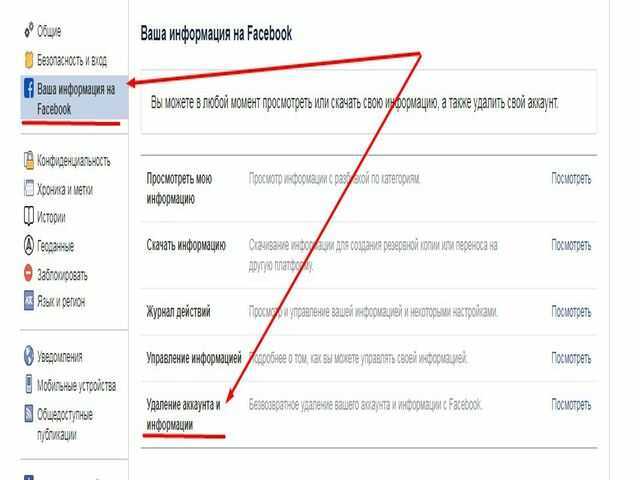
· FBM был запущен в 2014 году, но не существует инструкции о том, как использовать его наилучшим образом. Это может вызвать проблемы, так как вам придется работать больше.
· Со временем многие люди заявляли, что платформа содержит множество ошибок. Это может помешать вашим перечисленным действиям, которые могут привести к тому, что FB пометит вашу страницу или учетную запись, если будут какие-либо странные действия.
Техника 1- Удаление страницы без создания новой
Если вы хотите избавиться от чужой страницы, вы можете использовать эту технику. Однако, если вы хотите сохранить страницу по определенным причинам, вы можете сохранить ее и перейти к «Технике 2»9.0005
Шаг 1. Начните включать FBM и входить в учетную запись.
Шаг 2. После входа в систему вам удастся отметить основную панель инструментов. В учетной записи будут показаны рабочие графики рекламных учетных записей и страниц, связанных с бизнес-пакетом facebook .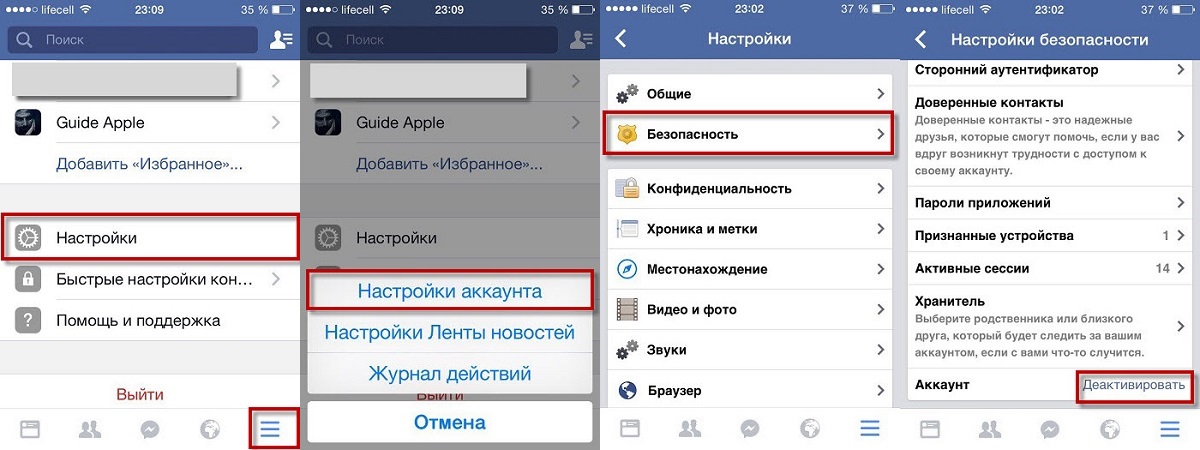
На основной панели направления вы сможете просматривать следующие параметры: добавить новый, Менеджер рекламы, бизнес-настройки, Редактор команд Facebook, Запросить доступ и Требовать актив. Измените настройки в соответствии с вашими потребностями, прежде чем продолжить процедуру.
В противном случае вы можете не получить все привилегии менеджера. Затем вам нужно будет попросить создателя учетной записи изменить параметр рабочего на параметр администратора.
Шаг 3. Теперь откройте панель «Бизнес-настройки» и нажмите «Страницы». Он покажет каждую страницу, которая связана с учетной записью.
Изображение предоставлено: Hellboundblogger
Шаг 4. Выберите страницу FB, которую вы хотите удалить, нажав на всплывающее окно «Удалить».
На экране появится значок для подтверждения удаления, выполните подтверждение, нажав «Удалить». Если вы выполнили шаги, указанные выше, исключенная страница из бизнес-менеджера будет недоступна. Однако обычно вы попадаете на веб-сайт FB или на страницу мобильного приложения.
Способ 2. Исключение главной страницы из учетной записи Business Suite
Расширение любой доступной страницы до бизнес-менеджера превращает ее в учетную запись администратора. Делает вашу страницу главной в бизнес-менеджере, из-за чего вы не сможете удалить главную страницу из этого аккаунта. Вы в ловушке с этим? Нет! Проверьте шаги, записанные для решения этой проблемы.
Шаг 1. Включите учетную запись бизнес-менеджера и нажмите на панель настроек.
Шаг 2. Откройте страницу и перейдите на панель «Добавить новую страницу». Продолжайте отслеживать все команды, чтобы завершить процедуру.
Шаг 3. Теперь вы можете сохранить эту новую страницу как последнюю главную страницу. Начните с нажатия на панель настроек, а затем на вкладку Информация. Позже перейдите к логотипу карандаша рядом со своей новой страницей, чтобы сделать эту страницу главной.
Шаг 4. Это последний шаг. Перейдите к опции «Настройки», где вы будете удалять имя страницы. Нажмите на панель «Удалить».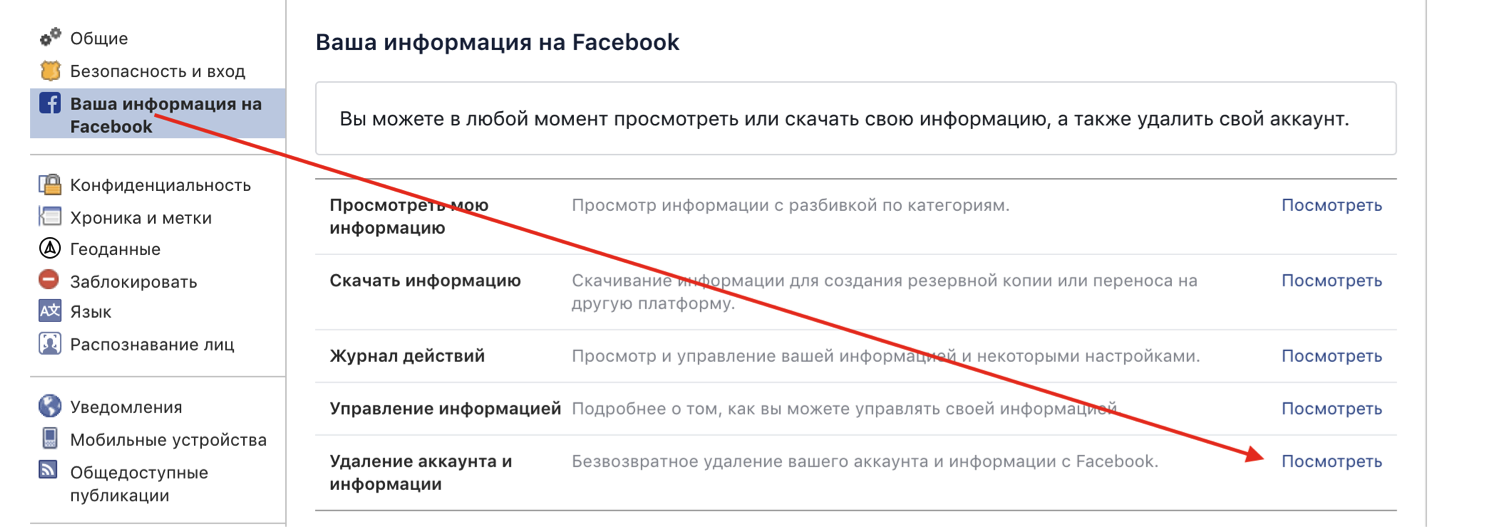 Появится вкладка повторного подтверждения, и как только вы подтвердите удаление своей страницы, процедура завершится.
Появится вкладка повторного подтверждения, и как только вы подтвердите удаление своей страницы, процедура завершится.
После того, как все рекомендации будут проверены, учетная запись изменит вашу специальную страницу с репликой и новой главной страницей. Эта процедура оставит 2 страницы, где одна будет только что отделенной специальной страницей, а вторая будет страницей Business Manager. Вы можете продолжить работу с Бизнес-менеджером или удалить его.
Если вы хотите сохранить страницу, вы должны отменить ее публикацию. Отменив публикацию страницы бизнес-менеджера, вы и другие люди, которые ее управляют, можете просматривать ее, в то время как она скрыта от глаз остальных людей. Вы можете заставить его работать в любое время, когда есть свежее обновление, которое вы хотите использовать.
Изображение предоставлено: Roilhacks
Как удалить бизнес-страницу Facebook при использовании бизнес-менеджера Facebook
Шаг 1. Войдите в бизнес-менеджер Facebook и перейдите на панель «Бизнес-настройки».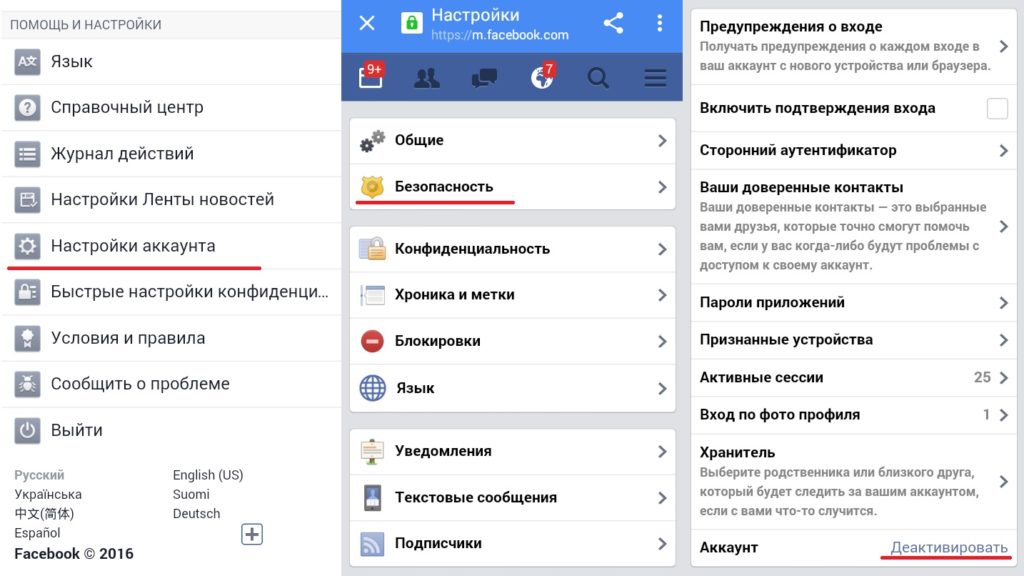
Шаг 2- Вам придется удалить страницу FB. Перейдите на панель именованных страниц и выберите страницу, которую вы хотите удалить из этой учетной записи.
Шаг 3. После выбора вы увидите все элементы страницы в правом углу экрана. Вы увидите возможность удалить страницу из Facebook Business Manager. Нажмите на панель, и страница будет эффективно удалена.
Выполнив эти шаги, вы без стресса удалите свою бизнес-страницу.
Заключение
Бизнес-менеджеры Facebook работают быстро и предлагают новые функции, которые могут быть неудобны для большинства маркетологов. Использование инструмента имеет как преимущества, так и недостатки.
Вы можете выбрать эти шаги, чтобы убедиться, что вы успешно удалили свою страницу. Кроме того, узнайте о сокрытии комментариев и инструментах планирования, чтобы идеально использовать свою учетную запись в социальных сетях. Внесите желаемые изменения на своей странице с помощью этих инструментов и точно управляйте своей страницей.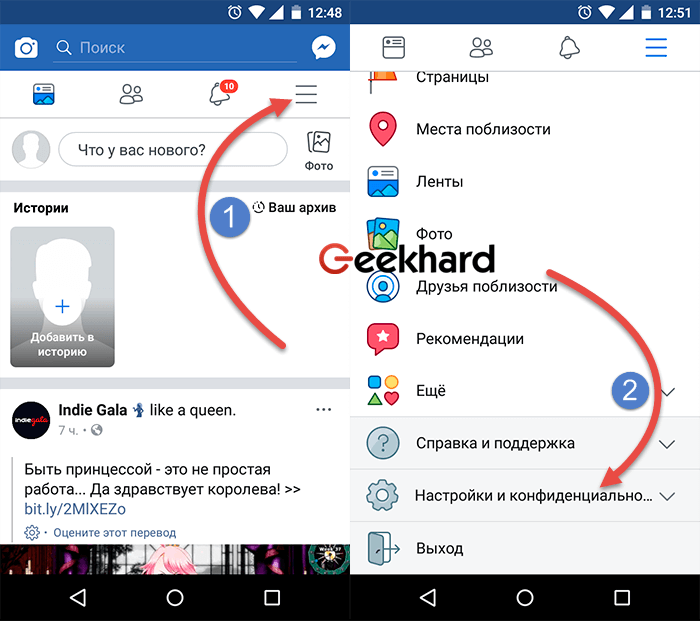

 Рядовым пользователям, если они будут продолжать пользоваться площадками, никакой ответственности не грозит
Рядовым пользователям, если они будут продолжать пользоваться площадками, никакой ответственности не грозит Это может раздражать, поэтому мы покажем вам, как отключить уведомления Facebook.
Это может раздражать, поэтому мы покажем вам, как отключить уведомления Facebook.